Lasketun kentän lisääminen Excelin pivot-taulukkoon

Tutustu, kuinka voit lisätä lasketun kentän Excelin pivot-taulukkoon ja laskea myynnistä syntyviä palkkioita tehokkaasti.
Word 2016 -dokumentin grafiikan on sopia hyvin tekstin kanssa. Jotta molemmat olisivat tyytyväisiä, sinun on ymmärrettävä Wordin kuvaasetteluvaihtoehdot. Jos haluat käyttää pienempiä kuvia tai kuvia, jotka muutoin hajottavat asiakirjan tyylikkäästi, valitse jokin tekstin rivitysasetteluvaihtoehdoista. Noudata näitä vaiheita:
Valitse kuva napsauttamalla.
Valitussa kuvassa on kahdeksan kahvaa, kuten tässä näkyy.

Word 2016:n valituissa kuvissa on kahdeksan kahvaa.
Napsauta Asetteluasetukset-painiketta.
Wordissa on neljä tekstin rivitysvaihtoehtoa, jotka löytyvät Asetteluasetukset-valikon Tekstin rivityksellä -alueelta. Nämä vaihtoehdot ovat Square, Tight, Through ja Top and Bottom:
Neliö. Teksti virtaa kuvan ympärillä neliömäisessä kuviossa kuvan muodosta riippumatta.
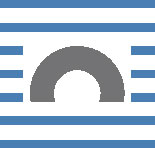
Tiukka. Teksti virtaa kuvan ympärillä ja halaa sen muotoa.

Kautta. Teksti virtaa kuvan ympärillä, mutta myös kuvan sisällä (riippuen kuvan muodosta).
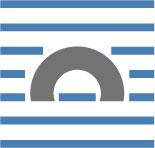
Ylä-ja alaosa. Teksti pysähtyy kuvan yläosassa ja jatkuu kuvan alapuolella.
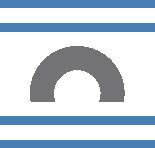
Valitse tekstin rivitysvaihtoehto.
Tutki kuvaasi ja tekstiäsi nähdäksesi, kääritäänkö se haluamallasi tavalla. Jos ei, toista nämä vaiheet ja valitse toinen asetus vaiheessa 3.
Voit poistaa tekstin rivityksen valitsemalla Inline-vaihtoehdon vaiheesta 3.
Tutustu, kuinka voit lisätä lasketun kentän Excelin pivot-taulukkoon ja laskea myynnistä syntyviä palkkioita tehokkaasti.
Opi käyttämään Microsoft Teamsia: verkkopohjaista sovellusta, asiakkaana kannettavalla tietokoneella tai pöytätietokoneella tai Teams-mobiilisovellusta älypuhelimella tai tabletilla.
Kuinka estää Microsoft Wordia avaamasta tiedostoja vain luku -tilassa Windowsissa Microsoft Word avaa tiedostot vain luku -tilassa, jolloin niiden muokkaaminen on mahdotonta? Älä huoli, menetelmät ovat alla
Virheiden korjaaminen virheellisten Microsoft Word -asiakirjojen tulostuksessa. Virheet tulostettaessa Word-asiakirjoja, joissa on muuttuneet fontit, sotkuiset kappaleet, puuttuva teksti tai kadonnut sisältö ovat melko yleisiä. Älä kuitenkaan
Jos olet piirtänyt PowerPoint-dioihin esityksen aikana kynää tai korostuskynää, voit tallentaa piirustukset seuraavaa esitystä varten tai poistaa ne, jotta seuraavan kerran näytät ne. Aloitat puhtailla PowerPoint-dioilla. Pyyhi kynä- ja korostuskynäpiirrokset noudattamalla näitä ohjeita: Pyyhi rivit yksi kerrallaan […]
Tyylikirjasto sisältää CSS-tiedostoja, Extensible Stylesheet Language (XSL) -tiedostoja ja kuvia, joita käyttävät ennalta määritetyt sivupohjat, sivuasettelut ja säätimet SharePoint 2010:ssä. CSS-tiedostojen etsiminen julkaisusivuston tyylikirjastosta: Valitse Sivuston toiminnot→ Näytä Kaikki sivuston sisältö. Sivuston sisältö tulee näkyviin. Style-kirjasto sijaitsee […]
Älä hukuta yleisöäsi jättimäisillä numeroilla. Microsoft Excelissä voit parantaa koontinäyttöjesi ja raporttiesi luettavuutta muotoilemalla numerot näyttämään tuhansia tai miljoonia.
Opi käyttämään SharePointin sosiaalisen verkostoitumisen työkaluja, joiden avulla yksilöt ja ryhmät voivat kommunikoida, tehdä yhteistyötä, jakaa ja pitää yhteyttä.
Juliaanisia päivämääriä käytetään usein valmistusympäristöissä aikaleimana ja pikaviitteenä eränumerolle. Tämän tyyppisen päivämääräkoodauksen avulla jälleenmyyjät, kuluttajat ja huoltoedustajat voivat tunnistaa tuotteen valmistusajankohdan ja siten tuotteen iän. Julian-päivämääriä käytetään myös ohjelmoinnissa, armeijassa ja tähtitiedessä. Erilainen […]
Voit luoda verkkosovelluksen Access 2016:ssa. Mikä verkkosovellus sitten on? No, verkko tarkoittaa, että se on verkossa, ja sovellus on vain lyhenne sanoista "sovellus". Mukautettu verkkosovellus on online-tietokantasovellus, jota käytetään pilvestä selaimen avulla. Rakennat ja ylläpidät verkkosovellusta työpöytäversiossa […]








